OBS는 오랫동안 게임플레이 녹화 및 스트리밍에 가장 인기 있는 도구 중 하나였습니다. 무료이고 오픈 소스이며 사용자 정의가 자유로워 전문 스트리머와 일반 게이머 모두에게 신뢰받고 있습니다. 하지만 사용자들이 가장 흔히 겪는 불편함 중 하나는 Alt-Tab 키를 누를 때 게임 오디오가 들리지 않는다는 것입니다.
하이라이트 영상을 녹화하거나 시청자에게 스트리밍할 때, 다른 창으로 전환할 때마다 소리가 끊기는 현상을 상상해 보세요. 이 문제는 녹화 영상을 망치고, 라이브 스트리밍을 방해하며, 불필요한 골칫거리를 만들 수 있습니다. 다행히 OBS에서 Alt+Tab 키를 눌러 게임 화면을 벗어날 때 발생하는 오디오 손실을 방지하는 방법이 있습니다. 이 글에서는 Tab 키 입력 시 Alt+Tab 키를 누를 때 게임 오디오가 멈추는 이유와 해결 방법을 알아보겠습니다.
1. Alt-Tab을 누르면 게임 오디오가 멈추는 이유는 무엇인가요?
다음과 같은 몇 가지 주요 이유로 인해 Alt-Tab을 누를 때 게임 오디오가 끊길 수 있습니다.
- 게임 동작: 일부 게임은 리소스 절약을 위해 초점이 맞지 않을 때 오디오를 일시 정지하거나 음소거합니다. 이 경우, 게임에서 백그라운드 오디오를 허용하지 않으면 OBS에서 소리를 캡처할 수 없습니다.
- OBS 설정: OBS는 잘못 구성된 경우에만 활성 창의 오디오를 캡처할 수 있으며, 작업을 전환할 때 소리가 나지 않는 현상이 발생할 수 있습니다.
- Windows 오디오 라우팅: 여러 재생 장치나 시스템 오디오 라우팅으로 인해 Alt-Tab을 사용할 때 OBS가 올바른 소스를 추적하지 못할 수 있습니다.
간단히 말해, 오디오 손실은 항상 OBS의 잘못이 아닙니다. 게임, Windows, OBS가 상호 작용하는 방식에서 발생하는 경우가 많습니다.
2. OBS에서 Alt-Tab을 사용할 때 게임 오디오를 캡처하는 방법
이제 오디오가 사라지는 이유를 알았으니 효과적인 해결책을 살펴보겠습니다.
방법 1: 데스크톱 오디오 캡처 사용
가장 간단하고 보편적인 방법은 캡처하는 것입니다. 데스크톱 오디오 스피커나 헤드폰에서 나오는 모든 소리를 녹음합니다.
단계:
- 열려 있는 OBS 설정 → 오디오 → 데스크탑 오디오 , 기본 재생 장치를 선택하세요.
- 게임을 시작한 다음 Alt-Tab을 눌러 다른 애플리케이션으로 이동하여 테스트해 보세요.
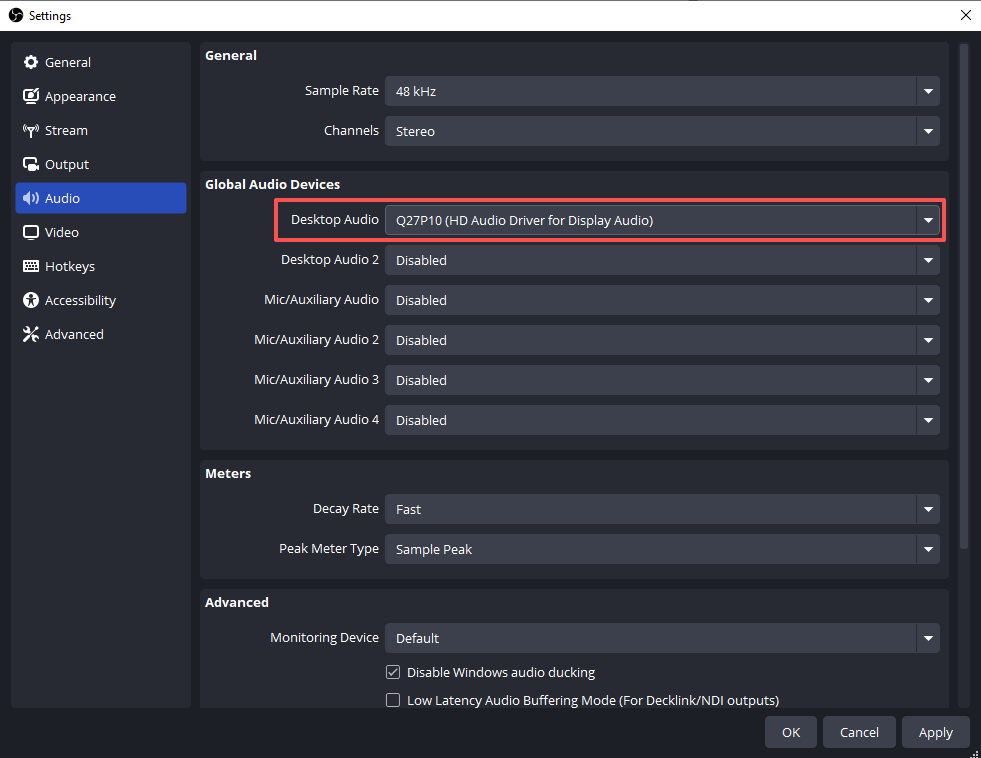
장점:
- 거의 모든 게임에서 작동합니다.
- 설치가 간단합니다.
단점:
- 캡처 모두 알림, Discord 핑, 음악 등의 시스템 사운드입니다.
녹음에 약간의 잡음이 있어도 괜찮다면 이것이 가장 쉬운 해결책입니다.
방법 2: 애플리케이션 오디오 캡처 사용
더 깨끗한 솔루션을 위해 OBS 버전 28 이상은 다음을 지원합니다. 응용 프로그램 오디오 캡처 특정 프로그램의 오디오를 녹음할 수 있는 기능입니다.
단계:
에서
OBS 소스 패널
, 클릭
+
버튼 > 선택
오디오 출력 캡처(애플리케이션 오디오 캡처)
> 실행 중인 프로세스 목록에서 게임을 선택하세요.
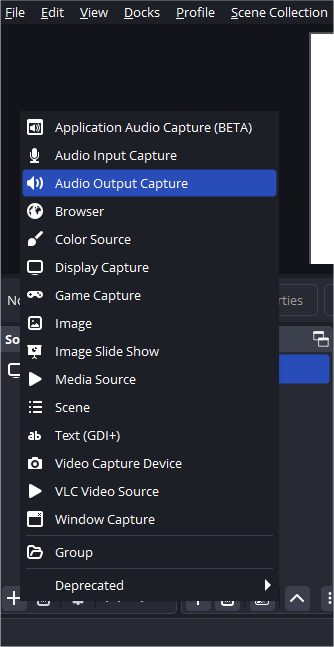
장점:
- 게임의 사운드만 녹음하고, 원치 않는 오디오는 녹음하지 않습니다.
- Alt-Tab을 눌러도 오디오는 계속 재생됩니다.
단점:
- 모든 게임이 프로세스 목록에 나타나는 것은 아닙니다.
- 백그라운드에서 자동으로 음소거되는 게임에서도 오디오는 출력되지 않습니다.
게임에서 백그라운드 오디오를 지원한다면 이 방법이 가장 좋습니다.
방법 3: 게임 내 설정 변경
많은 최신 게임에는 다음 옵션이 포함되어 있습니다. 최소화되거나 초점이 맞지 않을 때에도 사운드를 계속 재생합니다. .
단계:
- 게임을 엽니다 설정 → 오디오 메뉴.
- "백그라운드에서 오디오 활성화" 또는 "최소화 시에도 사운드 계속 재생"과 같은 옵션을 찾아 해당 옵션을 활성화하세요.
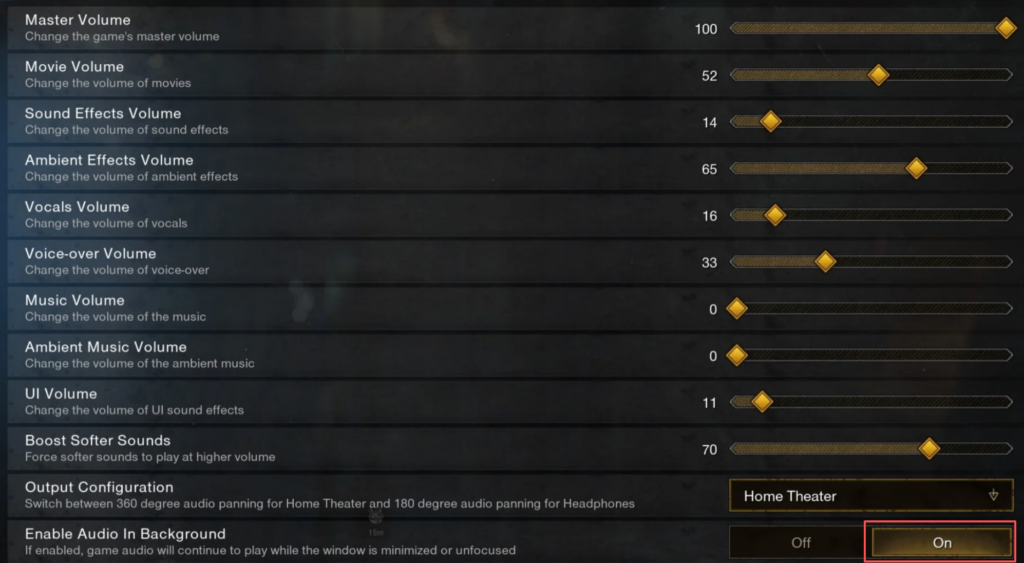
장점:
- 창이 비활성화되어 있을 때에도 OBS가 게임 오디오를 캡처할 수 있습니다.
- 지원되면 쉽고 안정적입니다.
단점:
- 모든 게임에 이 설정이 있는 것은 아닙니다.
항상 먼저 게임 설정을 확인하세요. 이것이 가장 간단한 해결책인 경우가 많습니다.
방법 4: 오디오 라우팅 소프트웨어 사용
고급 사용자의 경우 다음과 같은 프로그램 보이스미터 바나나 또는 가상 오디오 케이블 오디오 라우팅을 완벽하게 제어할 수 있습니다. 게임 오디오, 마이크 및 기타 사운드를 여러 채널로 분리할 수 있습니다.
단계:
- VoiceMeeter나 다른 가상 오디오 도구를 설치하세요.
- 가상 장치를 통해 게임의 사운드를 전송합니다.
- OBS를 설정하여 해당 장치를 입력 소스로 캡처합니다.
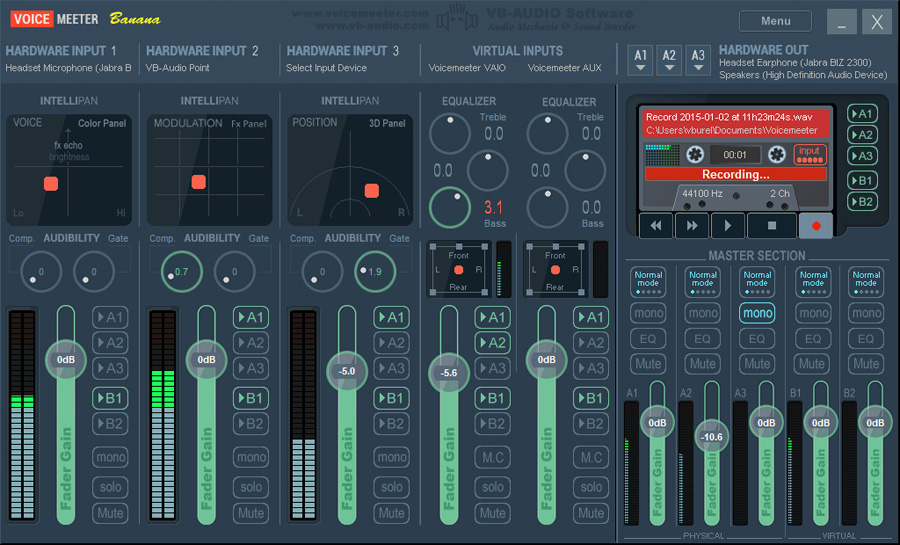
장점:
- 전문가 수준의 유연성.
- 나중에 편집하기 위해 오디오 채널을 분할할 수 있습니다.
단점:
- 구성이 복잡함.
- 잠재적인 지연 또는 안정성 문제.
이 방법은 오디오 믹스를 완벽하게 제어하고 싶어하는 고급 크리에이터에게 가장 적합합니다.
3. 전환 Recordit : OBS에 대한 더 깔끔한 대안
OBS는 강력하고 다양한 기능을 제공하지만, 복잡한 설정에 대한 걱정 없이 게임 플레이나 튜토리얼만 녹화하고 싶은 일반 사용자에게는 다소 부담스러울 수 있습니다. 바로 그 점이 문제입니다. Swyshare Recordit 들어옵니다.
Recordit 사용 편의성과 안정적인 성능을 위해 제작된 빠르고 가벼운 화면 녹화 프로그램입니다. OBS와 달리 여러 소스, 필터 또는 오디오 장치를 설정할 필요가 없습니다. 설치 후 몇 번의 클릭만으로 화면과 오디오를 녹화할 수 있습니다.
주요 이점 Recordit :
- 시스템 오디오, 마이크 입력, 비디오를 동시에 캡처합니다.
- 프레임 손실이나 정지 없이 원활하게 녹화하세요.
- 가장 인기 있는 비디오 및 오디오 형식을 지원합니다.
- 몇 초 안에 녹음을 저장하고 내보내세요.
- 한 번의 클릭으로 고화질 화면 스냅샷을 찍으세요.
녹음 방법 Recordit :
- 얻다 Recordit 공식 사이트에서 다운로드하여 설치하고 열어보세요.
- 시스템/마이크로 오디오, 웹캠 켜기 등 원하는 녹화 설정을 사용자 지정하고, 출력 형식, 해상도, 파일 폴더를 선택하세요.
- 녹화하려는 화면 부분을 선택한 다음 녹음 시작 화면과 오디오 캡처를 시작하려면 버튼을 클릭하세요.
- 녹음을 중지하면 녹음 내용이 저장되고 자동으로 표시됩니다. Recordit '파일' 탭.

4. 결론
OBS에서 Alt-Tab을 사용할 때 게임 오디오가 끊기는 것은 답답할 수 있지만, 완전히 해결할 수 없는 문제는 아닙니다. OBS 설정을 조정하거나, 게임 내 백그라운드 오디오를 활성화하거나, 데스크톱/애플리케이션 캡처 기능을 사용하면 일반적으로 소리가 끊기는 현상을 방지할 수 있습니다. 고급 사용자는 오디오 라우팅 도구를 사용하여 더욱 세밀한 제어를 할 수도 있습니다.
하지만 OBS가 너무 복잡하거나 자신의 필요에 비해 신뢰할 수 없다고 생각된다면 고민할 필요가 없습니다. Recordit 기술적인 어려움 없이 화면과 오디오를 더욱 간편하고 효율적으로 녹화할 수 있는 방법을 제공합니다. 녹화 중에 선명하고 끊김 없는 오디오를 원하는 게이머를 위해 Recordit 더 똑똑하고 스트레스 없는 대안입니다.
